책의 개요를 작성하거나 워크플로우를 구축하거나 고객 여정을 브레인스토밍할 때 다이어그램을 사용하면 작업이 완료됨.
다이어그램은 정보를 시각적으로 표현하는 데 필수적인 리소스이며 팀, 부서, 심지어 비즈니스 전체에 걸쳐 아이디어를 명확하게 전달하는 데 도움이 됩니다!
사람마다 정보를 소화하는 방식이 다르기 때문에 디지털 화이트보드, 다이어그램 도구가 등장했습니다, 및 플로차트 를 통해 더 많은 관리자가 시각적 효과가 뛰어난 소프트웨어를 기술 스택에 도입하여 모든 회원의 가장 생산적인 업무 스타일을 지원해야 할 필요성을 이해하고 있습니다.
이 카테고리에서 가장 인기 있는 두 가지 도구는 Draw.io와 Lucidchart입니다.
하지만 가장 일반적으로 사용되는 두 소프트웨어라고 해서 시장이나 팀에 가장 적합한 것은 아니며, 그런 문제를 해결할 수 있는 올바른 위치에 오셨습니다!
주요 기능, 사용 사례 및 가격에 대한 자세한 분석과 함께 Draw.io와 Lucidchart에 대해 알아야 할 모든 것을 팔로워와 함께 살펴보세요. 또한 다른 사용자 정의 가능한 동적 다이어그램 소프트웨어에 액세스하여 Draw.io와 Lucidchart의 모든 공백을 메워보세요.
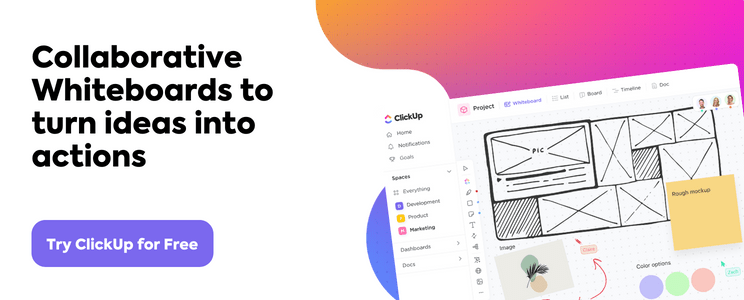 /%img/
/%img/
Draw.io란 무엇인가요? Draw.io는 강력한 다이어그램 소프트웨어입니다 로, 팀이 다이어그램을 사용하여 협업할 수 있도록 도와줍니다. 사용하기 쉬운 기능을 통해 사용자는 프로젝트와 커뮤니케이션을 지원하는 전문가 수준의 비주얼을 빠르게 생성할 수 있습니다.
Draw.io는 모양, 화살표, 테이블, 텍스트 상자 및 이미지와 같은 여러 요소를 사용하여 고품질 다이어그램을 디자인하고 제작할 수 있는 직관적인 인터페이스를 제공합니다. 또한, 이 소프트웨어에는 다이어그램 작성 과정을 간소화할 수 있는 다양한 범위의 템플릿이 내장되어 있습니다.
Draw.io를 사용하면 여러 사람이 온라인에서 실시간으로 협업할 수 있어 팀이 복잡한 다이어그램을 쉽게 함께 작업할 수 있습니다. 이 기능을 통해 사용자는 다이어그램에 오브젝트를 쉽게 추가하고, 콘텐츠를 편집하거나, 댓글과 주석을 추가할 수 있습니다.
모든 변경 사항은 공유된 버전의 다이어그램에 즉시 반영되므로 모든 사람이 진행 상황을 정확히 알 수 있습니다. 👥
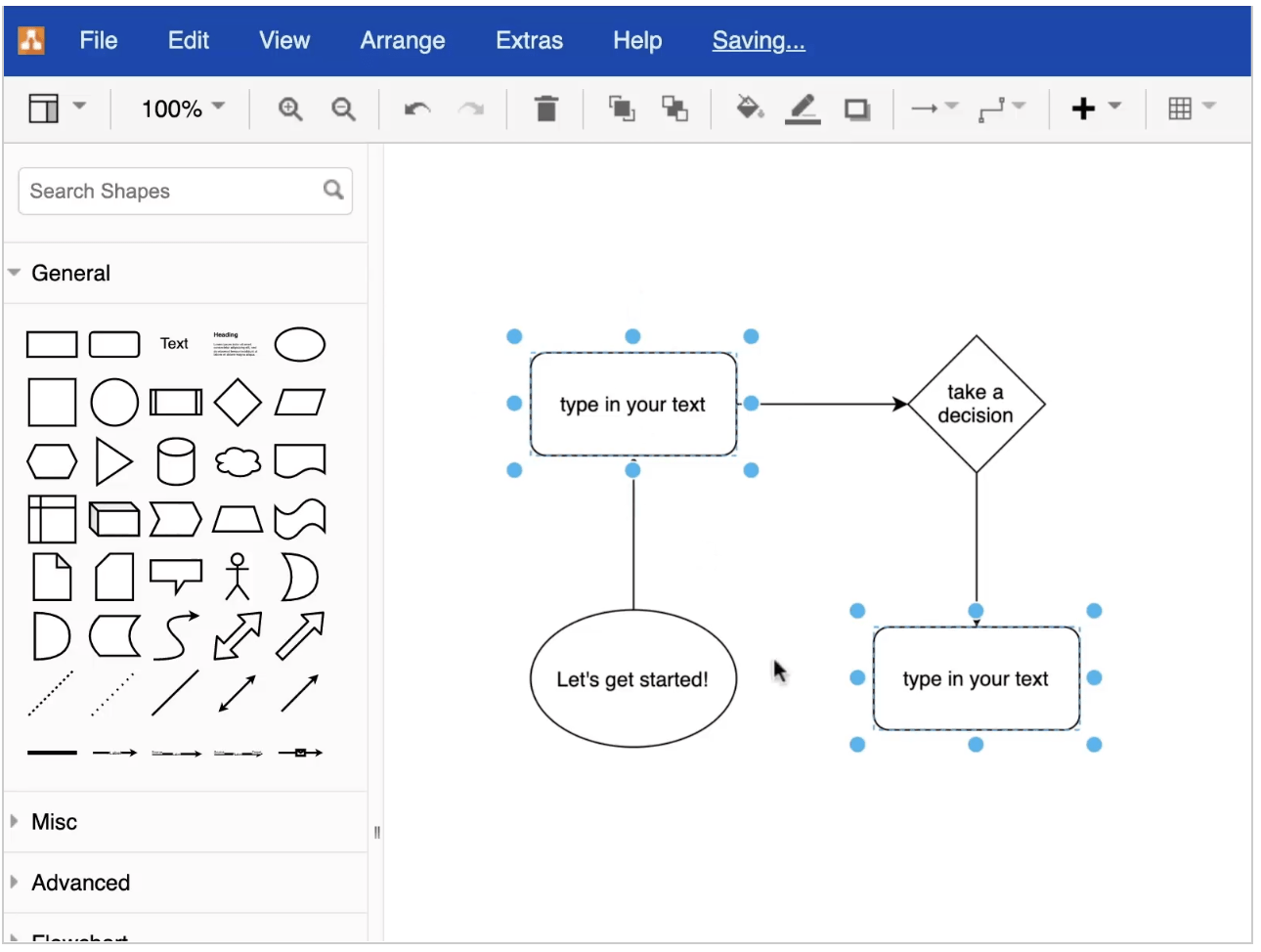
via Draw.io
루시드차트란 무엇인가요? 루시드차트 는 온라인
다이어그램 및 시각화 도구 를 사용하면 팀이 아이디어를 시각적으로 표현하고 공유할 수 있습니다. Lucidchart를 사용하면 팀은 전문가 수준의 데이터 차트를 빠르게 생성하고 다음을 수행할 수 있습니다 누적 흐름 다이어그램 예술적 기술이나 코딩 없이도 몇 분 만에 만들 수 있습니다.
순서도와 네트워크 다이어그램부터 조직 차트 및 프로젝트 플랜과 같은 복잡한 정보를 이해하기 쉬운 방식으로 시각화할 수 있는 Lucidchart를 통해 팀은 복잡한 정보를 시각화할 수 있습니다. 함께 실시간 협업 기능을 사용하면 팀원들이 같은 문서에서 함께 작업하여 명확하고 방향성이 있는 간소화된 워크플로우를 만들 수 있습니다.
또한 Lucidchart는 Jira, Confluence, Google 앱과 같은 인기 소프트웨어와 통합되어 더욱 쉽게 사용할 수 있습니다. Lucidchart를 사용하면 팀은 더 빠르게 움직이고 더 나은 의사 결정을 내릴 수 있습니다. ✨
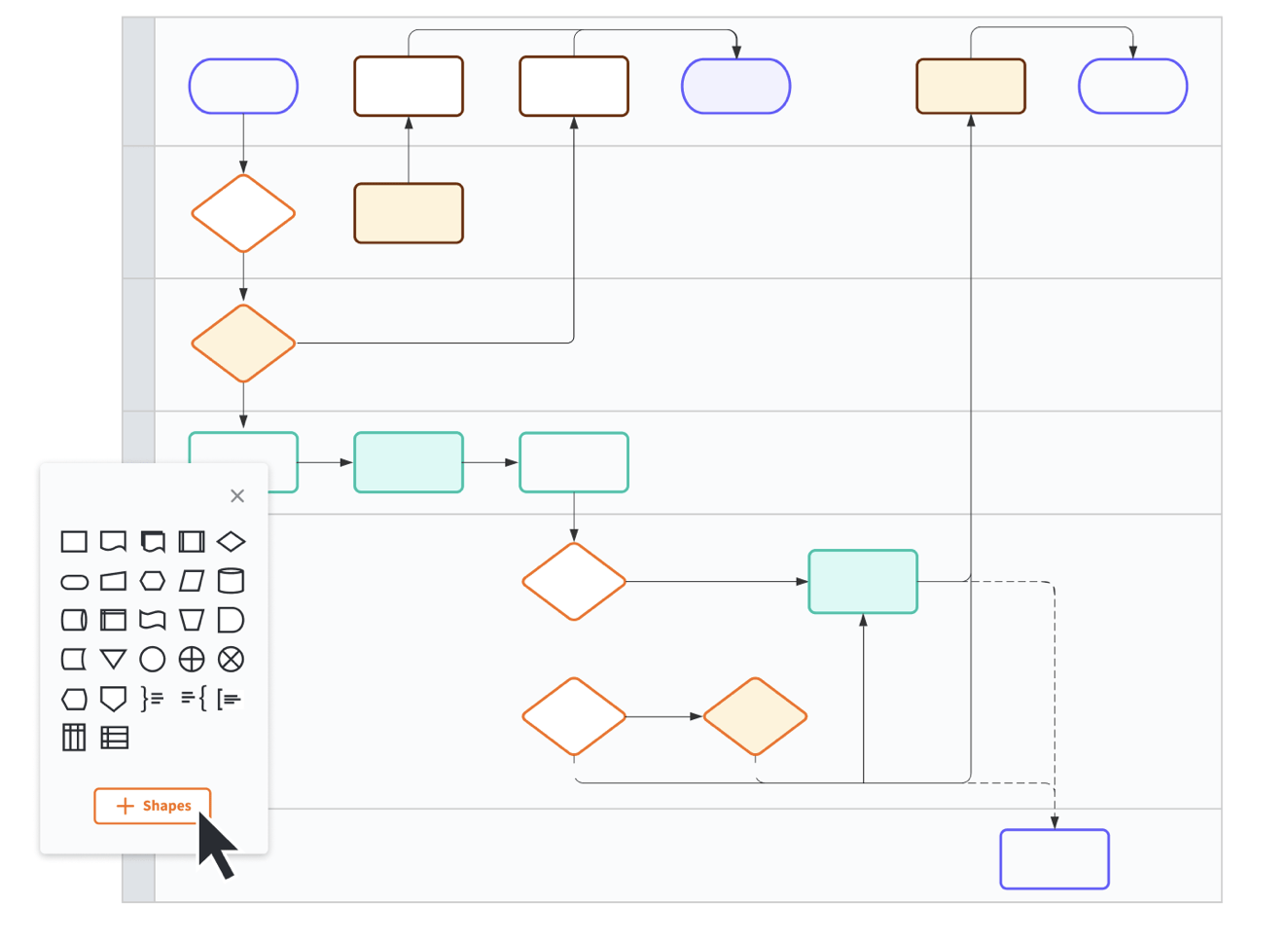
via 루시드차트 기술 이야기를 할 준비가 되셨나요? Draw.io와 Lucidchart의 기능을 비교해 보겠습니다. 두 도구가 서로 다른 점은 무엇일까요? 두 도구 모두 멋진 다이어그램을 디자인하기 위한 훌륭한 옵션입니다. 그러나 두 도구의 편집 도구는 특정 작업에 더 적합합니다.
이것들을 확인하세요 컨텍스트 다이어그램 템플릿 !
Draw.io 대 루시드차트: 기능 비교
Draw.io나 Lucidchart와 같은 다이어그램 도구를 사용하는 것은 새로운 언어를 배우는 것과 같습니다. 두 도구 모두 비슷한 기능과 이점을 제공하지만 각각 고유한 구조를 가지고 있습니다. 이러한 다이어그램 도구를 배우는 것은 다른 언어를 익히는 것과 같습니다. 연습과 인내가 필요하지만 그만한 가치가 있습니다!
템플릿
Draw.io는 플로차트, 다이어그램 및 기타 종류의 시각적 콘텐츠를 만드는 데 매우 강력한 도구입니다. 하지만 탐색해야 할 기능과 메뉴가 너무 많기 때문에 인터페이스를 익히는 것이 어려울 수 있습니다. 🎒
게다가 복잡한 다이어그램으로 작업할 때 오브젝트를 빠르게 삽입하거나 요소를 이동해야 하는 경우, 전체 메뉴를 스크롤할 필요 없이 해당 요소나 모양에 대한 지식이 있으면 도움이 됩니다. 🖱
이러한 모든 필수 단계는 기술적 배경 지식이 없는 초보 사용자에게는 Draw.io가 부담스러워 보일 수 있습니다.

via Draw.io 더 알아보기 마인드 지도 예시 !
Lucidchart는 누구나 쉽게 익히고 사용할 수 있는 현대적이고 직관적인 인터페이스를 제공한다는 점에서 Draw.io와 다릅니다 브레인스토밍 또는 기획. 디자이너, 마케터, 시각적 협업 도구를 막 시작한 학생 등 누구든 Lucidchart를 사용하면 Draw.io보다 쉽게 템플릿을 맞춤형으로 만들 수 있습니다.
루시드차트의 템플릿 갤러리는 수백 개의 템플릿을 카테고리별로 정리해 놓았습니다. 몇 가지 카테고리에는 아이디어 브레인스토밍, 재미, 플랜, 영업팀 효율성 증대 등이 있습니다. 템플릿 모음은 색상 팔레트나 폰트 선택에 대해 고민할 필요 없이 누구나 빠르게 다이어그램을 시작할 수 있는 기능을 제공합니다.

via 루시드차트 Winner: Lucidchart! 🏅
Lucidchart에는 개인 다이어그램과 업무 다이어그램을 위한 다양한 범위의 템플릿이 있습니다.
보너스: 마이크로소프트 비지오 대 루시드차트 !
파일 가져오기 및 내보내기 기능
Draw.io를 사용하면 다양한 파일 형식으로 쉽게 작업할 수 있습니다. 가져오기 및 내보내기 기능을 사용하면 작성한 도면, 다이어그램, 순서도를 한 파일 형식에서 다른 파일 형식으로 편리하게 전송할 수 있습니다. 다이어그램을 인쇄해야 하는 경우, 한 페이지 또는 여러 페이지에 맞게 선택할 수 있습니다.
다음은 Draw.io에서 사용 가능한 파일 형식입니다:
draw.io의 가져오기 및 내보내기 파일 형식 표
| 가져오기 형식 | 내보내기 형식 |
|---|---|
| .xml (Draw.io) | VSDX (Microsoft Visio) |
| .gliffy(Gliffy) | JPEG |
| .json(Lucidchart) | SVG |
| .vsdx(Microsoft Visio) | |
| .png(XML 포함) | PNG |
| .jpeg | HTML |
| .svg | XML |
| .csv | URL |
다음은 Lucidchart에서 사용할 수 있는 파일 형식입니다:
루시드차트의 가져오기 및 내보내기 파일 형식 표
| 가져오기 형식 | 내보내기 형식 |
|---|---|
| /href//blog?p=52222Microsoft Visio (.vdx, .vsdx 및 .vsd)/%href/ | Microsoft Visio 2010(VDX) 또는 VSDX |
| 옴니그래프 (.graffle, .graffle.zip) | 모양 데이터의 CSV |
| 글리피(.gxml, .gliffy) | JPEG |
| Draw.io(.xml) | SVG |
| PNG |
우승자: 플레이어의 선택! ♠️
사용하는 애플리케이션에 따라 Draw.io 또는 Lucidchart는 한 프로그램에서 다른 프로그램으로 데이터를 전환할 수 있는 다양한 형식을 제공합니다.
편집 도구
Draw.io의 편집 도구는 상세한 다이어그램, 순서도, 플로어 플랜을 만들 수 있는 직관적인 방법을 제공합니다. 광범위한 요소 라이브러리를 통해 모양을 맞춤 설정하고, 요소를 그룹화하고, 텍스트를 추가하는 등의 작업을 할 수 있습니다. 또한, 다이어그램에 색상과 스타일을 적용하여 명확성과 시각적 효과를 더할 수 있습니다. 🤩
Draw.io의 다양한 편집 도구는 기술 및 건설 다이어그램 프로젝트에 이상적입니다. 기본 스케치부터 복잡한 일러스트레이션까지, 다이어그램에 딱 맞는 모양이나 선을 언제나 찾을 수 있습니다!

via Draw.io Lucidchart의 인터페이스와 드래그 앤 드롭 기능을 사용하면 손쉽게 크기를 조정하고 모양을 조작할 수 있어 다이어그램을 간단하게 만들 수 있습니다. 또한 팀은 동일한 문서에서 실시간으로 공동 작업하고 진행 중인 다이어그램의 작업 버전을 확인할 수 있습니다! 🌱
Lucidchart에는 팀이 아이디어를 설명하는 데 빠르게 사용할 수 있는 화살표, 선, 차트와 같은 내장된 오브젝트 라이브러리가 있습니다. 이렇게 하면 누구나 조직의 강점과 약점을 시각화하여 조치를 취할 수 있습니다.
마지막으로, Lucidchart는 사용자에게 다이어그램에 대한 상세한 분석 기능을 제공하여 팀이 시간 경과에 따른 변화를 쉽게 추적할 수 있도록 합니다. 이를 통해 문제가 확대되기 전에 추세를 파악하고 그 어느 때보다 쉽게 문제를 발견할 수 있습니다. Lucidchart의 편집 도구를 통해 팀은 프로세스를 시각화하고 데이터 기반 의사 결정을 더 빠르게 내릴 수 있습니다.

를 통해 루시드차트 Winner: Lucidchart! 🛠
Draw.io의 메뉴와 기능을 이해하려면 가파른 학습 곡선이 있습니다.
궁극적으로 Draw.io와 Lucidchart는 사용자에게 가치를 제공하는 종합적인 다이어그램 도구입니다. Draw.io는 기술적이고 비즈니스 지향적인 솔루션이 필요한 사용자에게 적합하며, Lucidchart는 실시간 협업 및 쉬운 인터페이스와 같은 추가 기능이 필요한 사용자에게 이상적입니다. 두 애플리케이션 모두 시각적으로 멋진 다이어그램을 만드는 데 사용할 수 있습니다!
Draw.io 대 Lucidchart: 가격 및 보안
Draw.io와 Lucidchart의 가격 플랜과 보안 기능을 살펴보는 것은 보물찾기와 같습니다. 두 제품 모두 사용자의 필요와 예산에 맞는 포괄적인 도구를 제공하며, 일부 옵션은 추가 보호 계층을 제공하여 안심하고 사용할 수 있습니다. 자세히 살펴봅시다! 🔎
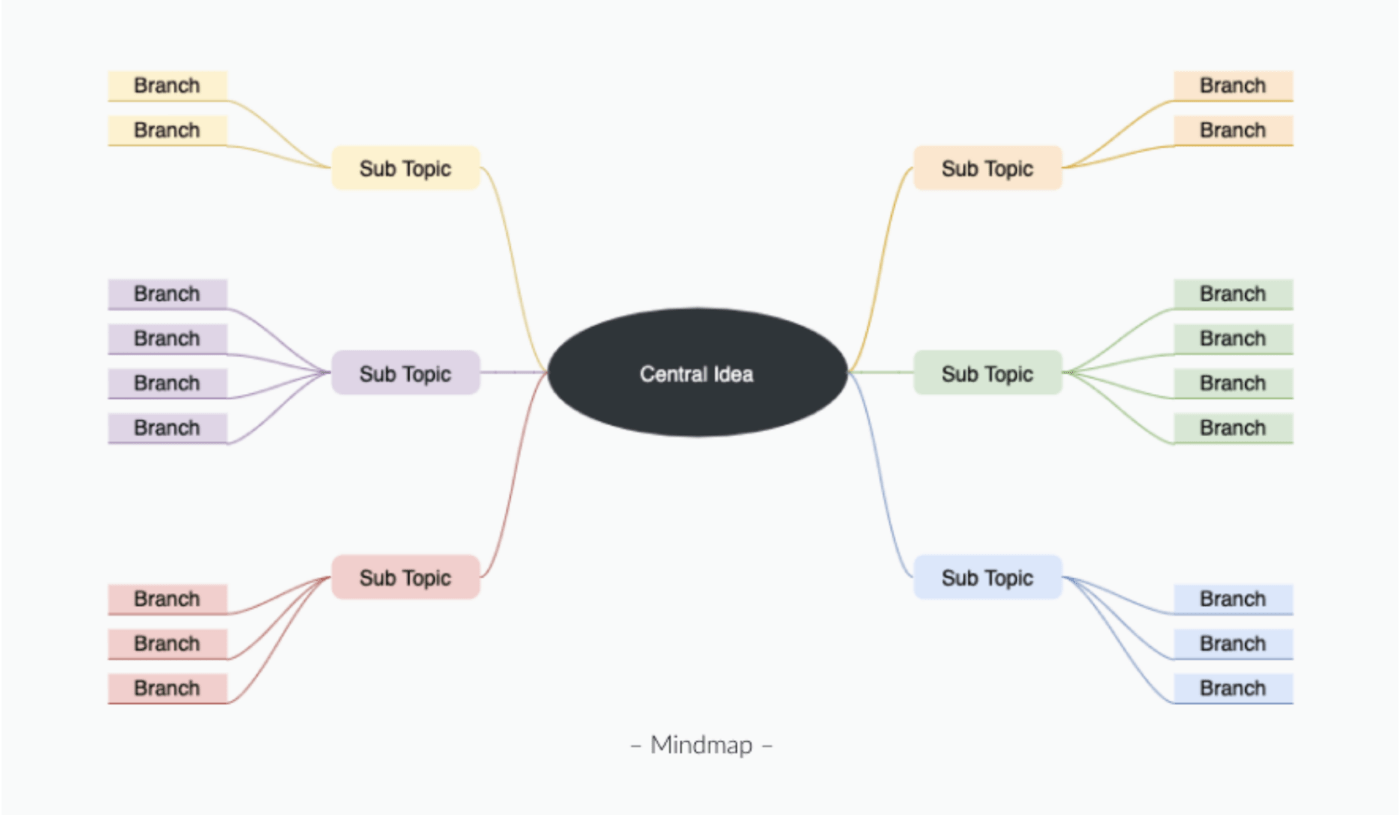
via Draw.io
가격 플랜
Draw.io와 Lucidchart 모두 가끔 사용하기에 좋은 무료 플랜을 제공하지만, 유료 플랜으로 업그레이드하면 일상적인 사용에 맞는 더 많은 기능을 사용할 수 있습니다.
Draw.io 요금제
추가 가격 세부 정보 및 기능을 보려면 Atlassian Marketplace를 방문하세요. 가격 예시:
- 무료 버전
- 최대 10명의 사용자
- 클라우드 플랜
- 사용자 20명 월 $15/월
- 사용자 2,000명당 월 $450
- 데이터 센터 플랜
- 사용자 500명 월 $6,000/월
- 사용자 2,000명당 월 $10,000
- 서버 플랜
- 가격 문의는 Draw.io에 문의
루시드차트 가격
- 무료 버전
- 편집 가능한 루시드차트 문서 3개
- 루시드차트 문서당 60개의 모양
- 템플릿 100개
- 개별 플랜 ($7.95)
- 무제한 편집 가능한 문서
- 문서당 오브젝트 무제한
- 1GB의 저장소 등
- 팀 플랜 ($9.00/사용자)
- 비밀번호로 보호된 게시
- 댓글 달기
- 버전 관리를 통한 수정 내역 등
- 엔터프라이즈 플랜 (가격은 루시드차트에 문의)
- 팀 폴더
- 사용자 정의 가능한 문서 상태
- SAML 인증 및 기타 기능

via 루시드차트 모든 기능을 제공하는 데이터베이스 솔루션을 찾고 계신가요? ClickUp만 있으면 됩니다! 유연성, 맞춤형 기능, 보안을 갖춘 완벽한 생산성 플랫폼으로, 팀을 강화하는 데 필요한 모든 것을 갖추고 있습니다. ⚡️
ClickUp - 최고의 다이어그램 작성 도구 만나보기
Draw.io와 Lucidchart 다이어그램은 팀이 일상적인 프로젝트 관리 프로세스에 시각적 방식을 통합하는 데 도움이 될 수 있지만, 아이디어를 완성하려면 여전히 다른 도구에 의존해야 합니다.
다음 도구를 사용하지 않는다면 ClickUp . 🙂

ClickUp에서 프로젝트, 아이디어 또는 기존 작업을 플랜하고 정리하여 궁극의 시각적 개요를 만드세요
ClickUp은 강력한 올인원입니다 생산성 도구 수백 가지의 유연하고 협업적이며 직관적인 기능을 통해 하나의 중앙 플랫폼에서 프로젝트를 브레인스토밍, 개발, 전달할 수 있습니다. 또한, ClickUp 마인드 맵과 같은 기능을 사용해 아이디어를 워크플로우에 직접 변환하고 연결할 수 있는 유일한 도구입니다 디지털 화이트보드 소프트웨어 .
ClickUp의 풍부한 기능 중 기능 세트 에서 다음 이상의 기능을 찾을 수 있습니다 15개의 고유한 프로젝트 보기 를 사용하면 목록, 달력, 간트, 칸반과 유사한 보드 보기 등 모든 각도에서 작업량을 시각화할 수 있습니다. 즉각적이고 실시간 감지 을 사용하면 문서 에디터뿐만 아니라 팀 협업이 쉬워집니다, ClickUp 문서 ! 회원들이 작업 내에서 언제 입력 중인지, 맞춤형 작업 상태를 업데이트하고 댓글을 추가하는 등의 작업을 확인할 수 있습니다.
_그리고 이건 절반도 안 돼요!
ClickUp의 다이어그램 기능을 통해 브레인스토밍 세션을 더욱 가치 있게 만들고 다음 단계를 더욱 명확하게 보여드릴 수 있는 ClickUp 화이트보드, 마인드 맵, 간트 차트 보기를 소개합니다.
협업 디지털 화이트보드
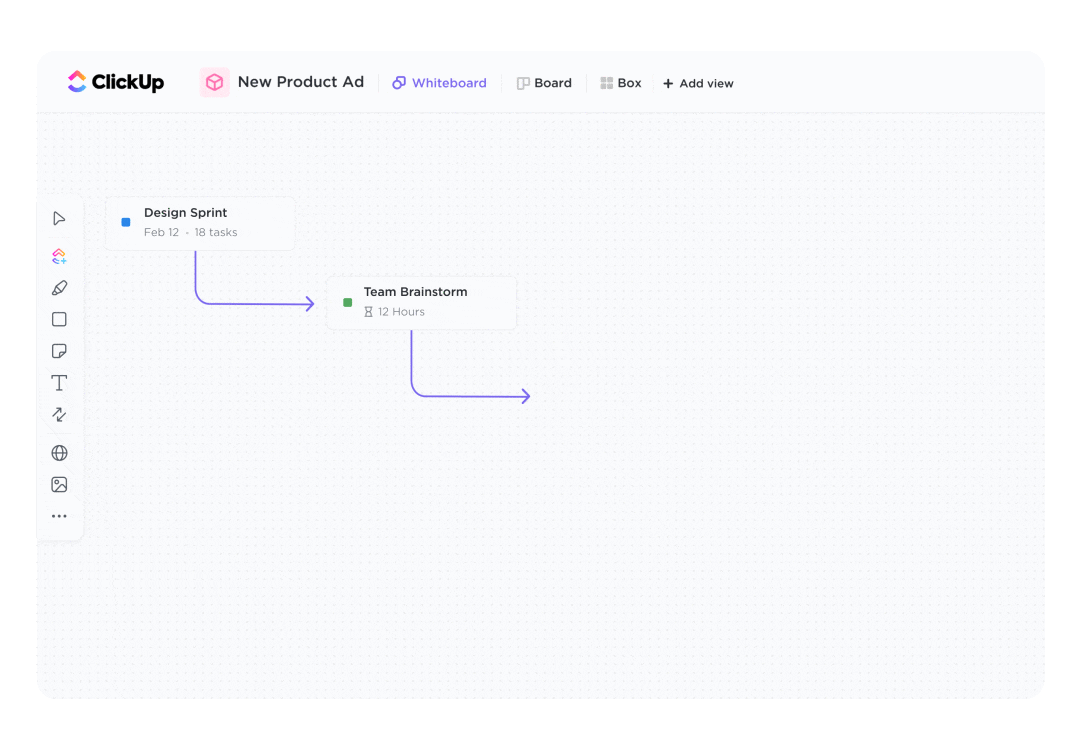
ClickUp 화이트보드에서 팀과 함께 아이디어에서 로드맵이나 워크플로우를 만들기 위해 연결점을 그리고 오브젝트를 서로 연결하세요
무한한 캔버스에서 새로운 아이디어를 포착하고, 개발 전략을 세우고, 워크플로우를 지도화한다고 상상해 보세요 - 바로 화이트보드입니다. 🙌🏼 ClickUp의 화이트보드 는 스케치, 노트 추가, 관련 미디어 연결, 협업 라이브 편집을 통한 아이디어 연결 도구로 팀이 아이디어를 더 빠르게 실행에 옮길 수 있도록 설계되었습니다.
누가 보드를 보고 있는지, 누가 새로운 정보를 추가하고 있는지, 관련 작업의 즉각적인 상태를 한 눈에 확인할 수 있는 것도 이 기능의 장점 중 하나입니다 화이트보드 프로젝트 관리 매우 효율적입니다.
하지만 ClickUp 화이트보드가 독특하고 가치 있는 이유는 보드의 모든 모양을 직접적으로 실행 가능한 작업으로 전환할 수 있다는 점입니다. 따라서 회의가 끝난 후에도 다음 단계의 후속 조치에서 항상 최종 목표에 집중할 수 있습니다.

ClickUp 화이트보드에서 모양을 작업으로 변환하여 플로차트를 즉시 실행에 옮기세요
또한, ClickUp은 다이어그램, 순서도 등을 위한 수많은 무료 화이트보드 템플릿을 제공합니다! 깔끔한 캔버스 위에 템플릿을 겹쳐서 모든 프로세스를 최대한 효율적으로 시작할 수 있습니다.
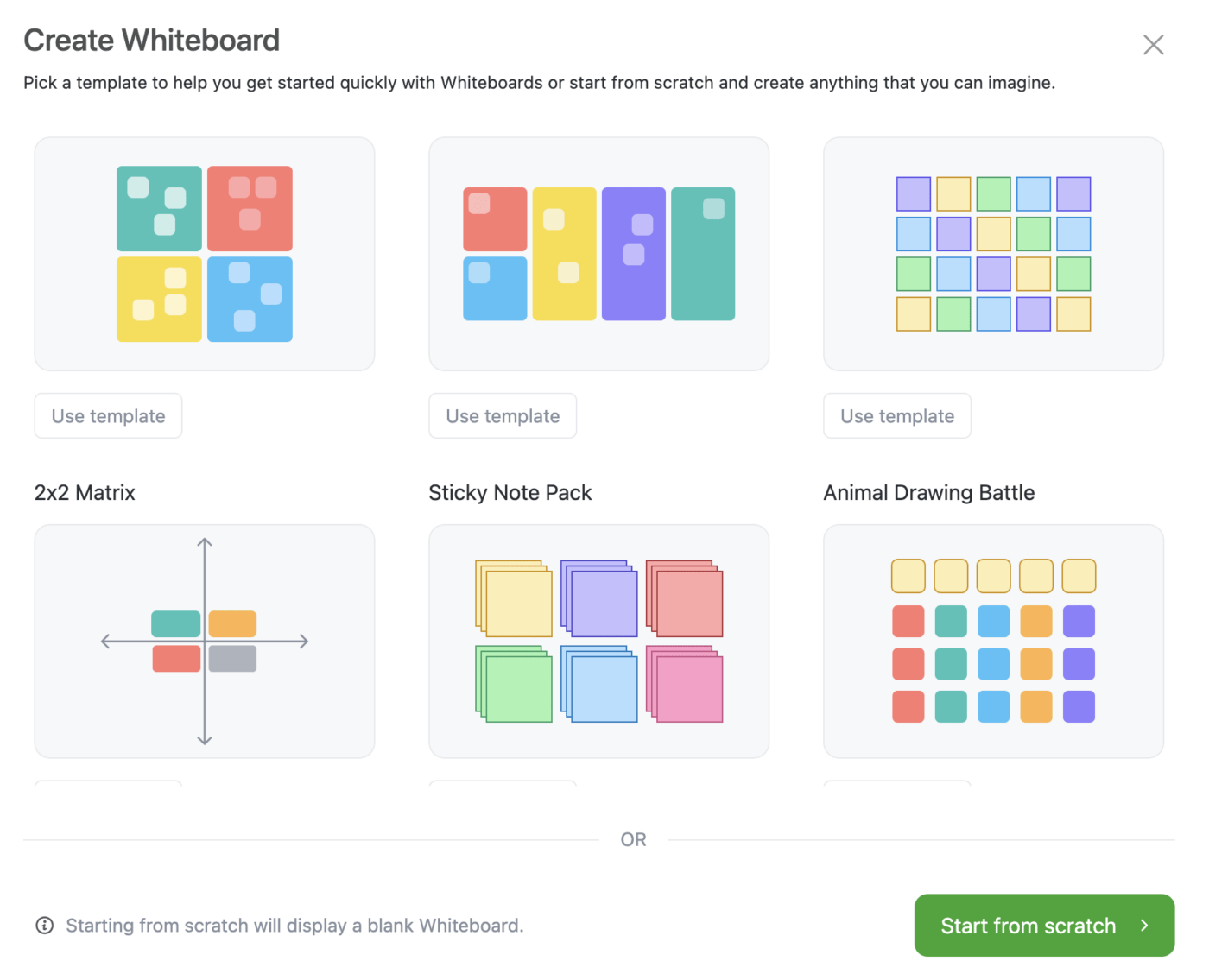
화이트보드 보기를 설정할 때 선택할 수 있는 템플릿은 다음과 같습니다
아, 그리고 ClickUp에서 처음 세 개의 화이트보드는 완전히 무료라는 멘션이 있었나요? 가성비가 대단하죠!
직관적인 마인드 맵 ClickUp의 마인드 맵 는 모든 브레인 덤프, 아이디어 세션, 프로젝트를 논리적이고 효율적인 시각적 개요로 정리할 수 있는 솔루션입니다.
복잡한 생각을 명확한 단계별 프로세스로 나누거나 다양한 시나리오를 통해 동일한 최종 목표에 도달하기 위해 ClickUp 작업으로 변환되는 노드를 사용해 작업하세요!
작업을 바로 연결해 보세요 마인드 맵 를 사용하거나 작업 모드를 사용하여 즉석에서 만들 수 있습니다 자유 양식 다이어그램 를 빈 모드를 사용하여 처음부터 다시 작성합니다.

ClickUp의 빈 모드에서 무료 양식 마인드 맵으로 아이디어를 그려서 팀과 함께 아이디어를 개발하세요
화이트보드에서와 마찬가지로, 간단한 링크를 통해 마인드 맵을 보고 기여하는 사람을 언제든지 확인할 수 있으며, 다이어그램을 공유할 수 있습니다.
Check out 마인드 매핑 소프트웨어 !
아름다운 간트 차트

ClickUp에서 간트 보기로 프로젝트를 플랜하고, 의존성을 관리하고, 작업의 우선순위를 정하세요
그리고 무엇보다도, ClickUp의 역동적인 간트 보기 는 유연한 타임라인을 사용하여 작업 일정을 예약하고, 의존성을 관리하고, 팀의 우선순위를 정할 수 있는 완벽한 간트 차트 리소스입니다.
간트 보기는 마감일을 맞추고 모든 단계에서 병목 현상을 피할 수 있도록 설계된 조정 가능한 타임라인을 통해 시간 관리를 더욱 쉽고 시각적으로 만들어 줍니다. 두 작업 간의 관계를 간단히 그려서 의존성을 만들고, 진행률 백분율을 사용해 전체 프로젝트 상태를 개요 보기 등 다양한 기능을 하나의 보기에서 모두 확인할 수 있습니다.

간트 보기에서 작업과 마일스톤 작업 간의 관계 표시하기(ClickUp)
자동으로 계산할 수도 있습니다 중요 경로 를 사용하여 주요 마일스톤을 시각화하고 정렬합니다 작업 항목 색상으로 구분된 옵션으로 작업 내에서 어떤 일이 일어나고 있는지 언제든지 정확히 파악할 수 있습니다.
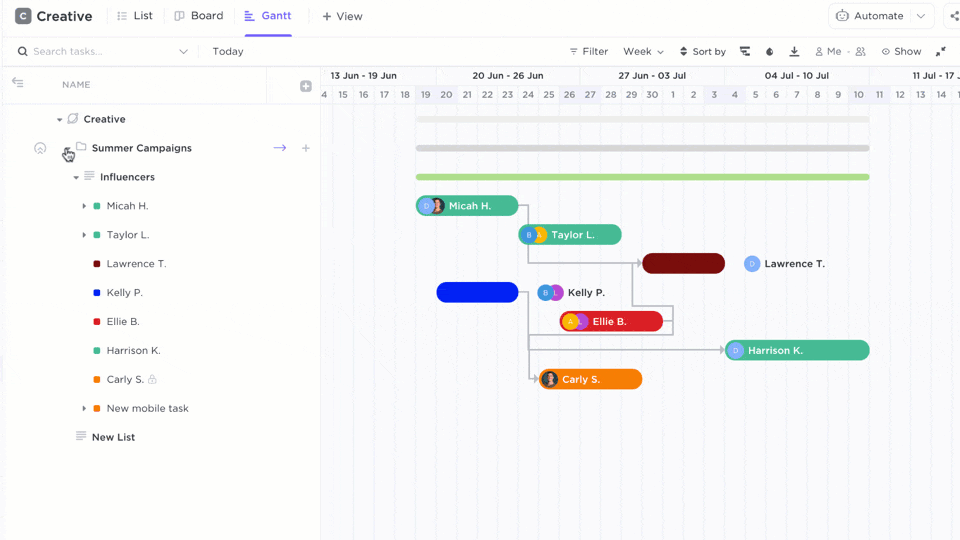
간트 보기의 사이드바에 담당자, 마감일 등과 같은 더 많은 항목 표시하기
ClickUp으로 다이어그램의 완성도 높이기
뿐만 아니라, ClickUp은 다음과 통합됩니다 1,000 개의 다른 일 도구 방대한 템플릿 라이브러리 모든 사용 사례를 위한 템플릿! 화이트보드, 마인드 맵, 간트 차트 보기를 위한 수많은 사전 제작 템플릿이 포함되어 있어 내 일의 흐름을 최대한 효율적으로 만들 수 있습니다!
워크플로우 다이어그램이 얼마나 강력한지 확인할 준비가 되셨나요? 이 모든 고급 기능을 무료로 사용해 보세요 Free Forever 플랜 언제 오늘 ClickUp에 가입하세요 .

